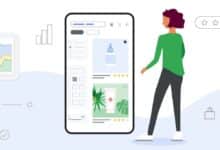Según Microsoft, Autenticación multifactor (MFA) puede prevenir 99,9% de los ataques a cuentas. Esto puede sonar tentador para algunos de ustedes. Sin embargo, debe esforzarse por mantener un equilibrio entre la seguridad y la usabilidad. Ocasionalmente, la MFA puede comportarse de manera tan agresiva que lo siguen bombardeando con la indicaciones constantes de MFA. Afortunadamente, tiene una forma de limitar estas indicaciones si trabaja desde un dispositivo de confianza.
En este artículo, explicaré cómo puedes usar «Recordar MFA» de Azure Active Directory (Azure AD) característica para ajustar su autenticación. Le mostraré cómo habilitarlo y cómo deshabilitar el “Mantenerme conectado” función en Azure AD.
Comencemos con una breve descripción general de la confianza en el dispositivo.
La función «Recordar MFA»
En el contexto de Azure AD, la confianza en el dispositivo puede tener muchos significados diferentes. En el contexto de este artículo, la confianza en el dispositivo es cuando reconoce que trabaja regularmente desde un dispositivo en particular y, por lo tanto, confía en ese dispositivo. No hace referencia al registro de dispositivos de Azure AD.
El uso de MFA es esencial, pero no hay razón para que lo molesten constantemente con muchas indicaciones si está trabajando desde su dispositivo. “Recuerda MFA» Te permite aplazar unautenticación indicaciones en dispositivos en los que confías. De esa forma, los administradores de su organización pueden pedir a los usuarios que usen MFA periódicamente para validar sus identidades sin hacerlo excesivamente.
ahora repasemos cómo habilitar MFA.
Cómo habilitar la función «Recordar MFA»
Cuando está habilitada, la función «Recordar MFA» rastrea el la última vez que demostraste su identidad a través de la autenticación multifactor. Si usas un aplicación basada en navegadoruna cookie persistente le permite permanecer autenticado hasta que expire.
Si trabajas desde aplicaciones sin navegadorla validación de token de actualización por hora el proceso verifica si requiere autenticación multifactor.
es relativamente proceso sencillo para habilite la función «Recordar MFA». Para hacerlo, sigue estos pasos:
- Inicie sesión en Azure AD
- Abre el Centro de administración de Azure Active Directory
- Haga clic en el Contenedor de usuarios
- Haga clic en el MFA por usuario botón en la parte superior derecha de la imagen
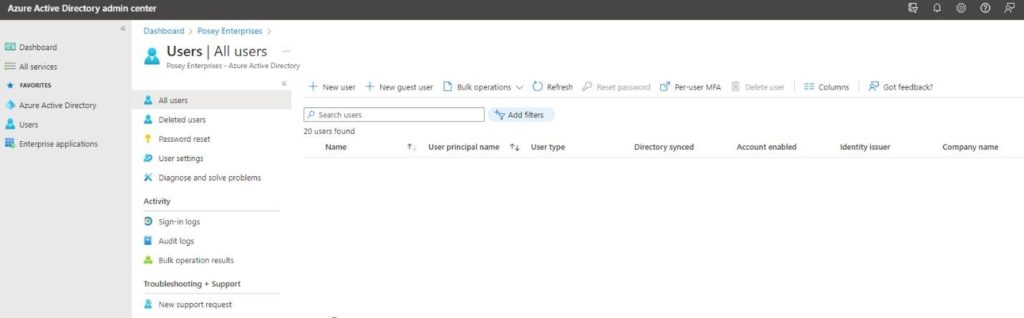
- Cuando aparezca la ventana Multi-Factor Authentication, haga clic en «configuraciones de servicio» cerca de la parte superior de la página
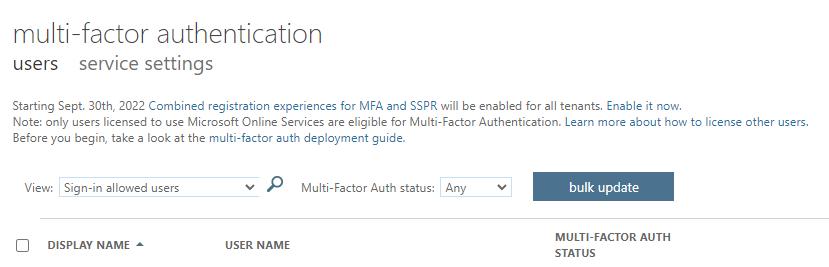
- Seleccione la casilla de verificación «Permitir que los usuarios recuerden la autenticación multifactor en los dispositivos en los que confían».
- Especifique el número de días para confiar en estos dispositivos
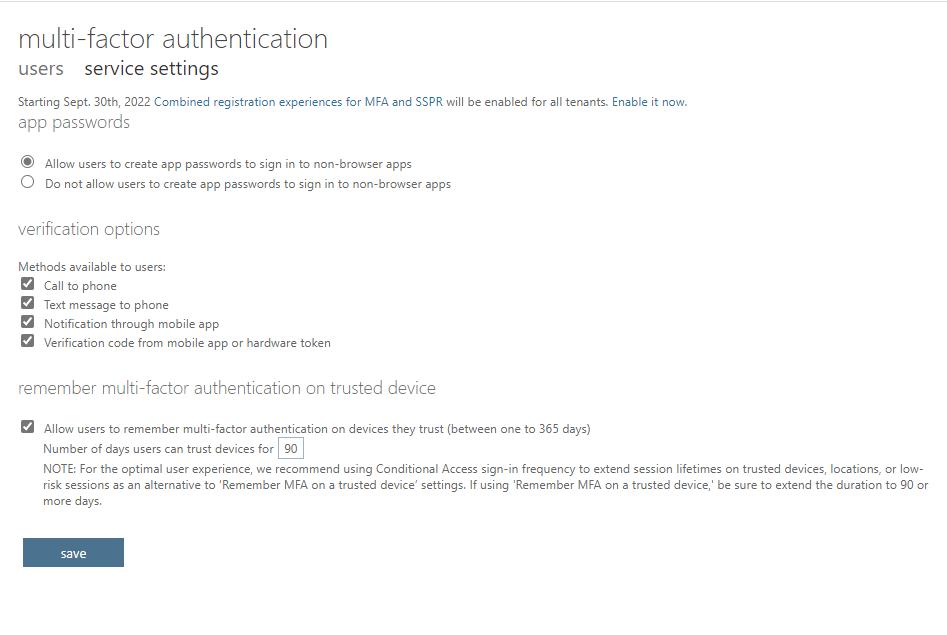
Ahora le mostraré cómo deshabilitar la característica «Mantenerme conectado» en Azure AD.
Cómo deshabilitar la función «Mantenerme conectado»
Ahora deberá deshabilitar la función «Mantenerme conectado» de Azure AD. Esta función no es compatible con la función «Recordar MFA», por lo que debe desactivarla. Para hacerlo:
- Inicie sesión en el Centro de administración de Azure AD
- Haga clic en el Directorio activo de Azure pestaña
- chu Marca de la empresa
- Hacer clic Configurar
- Deseleccione el “Mostrar opción para permanecer conectado” casilla de verificación debajo de «recordar la autenticación multifactor en un dispositivo de confianza».
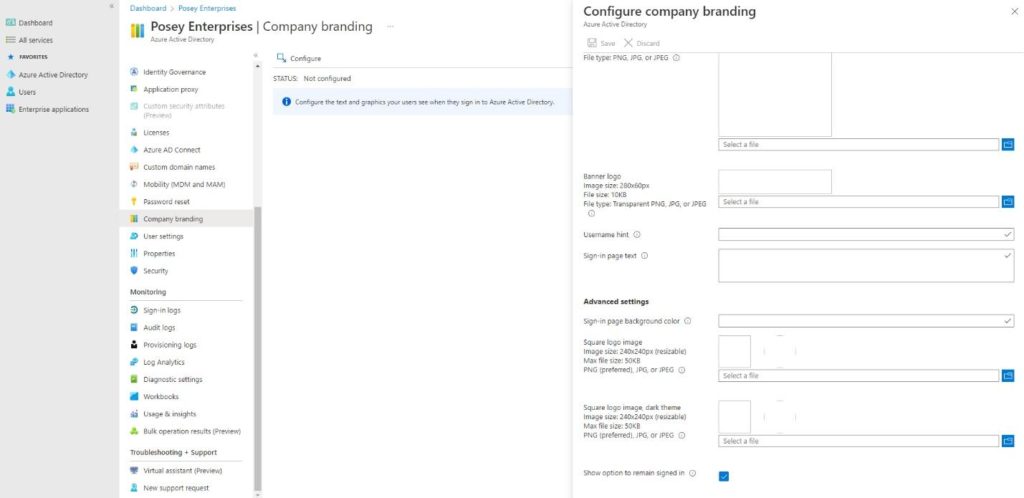
¡Ahora lo tiene! En general, este es un procedimiento sencillo. Ahora puede estar tranquilo sabiendo que ya no recibirá esas molestas indicaciones de MFA.
La línea de fondo
En este artículo, hablé sobre las solicitudes de autenticación y lo frustrante que puede ser lidiar con ellas. Como solución, le mostré cómo habilitar las funciones «Recordar MFA» y «Mantenerme conectado» de Azure AD. Con suerte, este artículo lo ayudará a usted y a su organización a lidiar con esas molestas solicitudes de autenticación de múltiples factores.
Si su organización requiere una mayor seguridad, es esencial que se asegure de no recibir solicitudes constantes para autenticarse. Indicaciones excesivas puede frustrarlo y ralentizar su productividad.
¿Tienes más preguntas sobre Autenticación de múltiples factores? Revisar la Preguntas más frecuentes y Recursos secciones a continuación!
Preguntas más frecuentes
¿Por qué el Centro de administración de Azure Active Directory no muestra la configuración «MFA por usuario»?
La principal razón por la que Configuración de MFA por usuario a veces desaparece es por pantalla inadecuada resolución. A resoluciones más bajas, la consola tiende a esconder esta opción.
¿Cuánto tiempo permitirá Microsoft que un dispositivo de confianza recuerde la autenticación multifactor?
Un dispositivo de confianza puede recordar la autenticación multifactor desde un solo día hasta un año. Sin embargo, Microsoft recomienda que establezca el número de días en un valor de 90 o superior si utiliza esta función. Él valor por defecto son 90 dias
¿La función «Recordar MFA» requiere acceso condicional?
Él «Recuerda MFA” función no requiere Acceso condicional. Es una función que Microsoft proporciona a las organizaciones que no tienen una suscripción que incluya acceso condicional. Las organizaciones con acceso condicional pueden usar el “Frecuencia de inicio de sesión” ajuste en su lugar.
¿Es la función «Recordar MFA» una alternativa a la función «Mantenerme conectado»?
Sí, puedes usar el «Mantenerme conectado» función o el “Recuerda MFA» rasgo. No puedes usarlos juntos. De lo contrario, Azure AD creará un bucle de verificación y no autenticará a los usuarios.
¿Funcionará la función «Recordar MFA» para aplicaciones no basadas en navegador?
Si un usuario utiliza un aplicación basada en navegadorverán un “No vuelvas a preguntar durante X días” oportuno. Si el usuario utiliza un aplicación sin navegadorWindows generalmente asumirá que el usuario no necesita más recordatorios hasta que expira el período de actualización.
Recursos
TechGenix: Boletines
Suscribir a nuestro boletín para más contenido de calidad.
TechGenix: artículo sobre cambios de MFA y Azure Premium
Obtenga información sobre los desafíos relacionados con MFA que puede encontrar al habilitar características relacionadas con Azure AD Premium.
TechGenix: artículo sobre MFA, Office 365 y PowerShell
Obtenga más información sobre cómo recopilar la información MFA de los usuarios mediante PowerShell.
TechGenix: artículo sobre contraseñas de Microsoft 365 y seguridad MFA
Descubra cómo deshacerse de las contraseñas de Microsoft 365 a favor de una mejor seguridad MFA.
Microsoft: Guía sobre la configuración de MFA para Microsoft 365
Aprenda a configurar MFA para Microsoft 365.
Microsoft: más información sobre MFA
Descubra los conceptos básicos de la autenticación multifactor.
Microsoft: cómo funcionan las solicitudes de reautenticación
Aprenda cómo funcionan las solicitudes de reautenticación.